
Cara Mengirim SMS dari Komputer ( Windows & Mac ) ke Ponsel

Pernahkah Anda ingin mengirim SMS dari komputer ke ponsel saat ponsel Anda jauh, atau saat Anda mengetik pesan yang panjang? Baik Anda menggunakan PC Windows atau Mac , kini mudah untuk mengirim pesan teks dari komputer ke Android atau iPhone. Dalam panduan ini, kami akan membahas 6 metode efisien untuk membantu Anda mengirim pesan teks dari PC atau Mac .
Metode ini mencakup perangkat Android dan iPhone dan menyertakan alat asli seperti Google Messages, Phone Link, dan Apple Messages, serta solusi lintas platform seperti Email dan Google Voice.
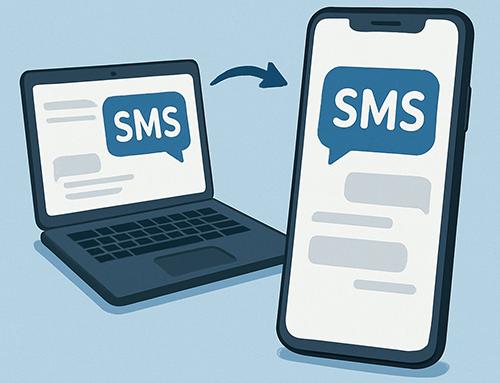
Android menawarkan fleksibilitas tertinggi dalam hal mengirim SMS dari komputer. Berikut tiga metode andal yang dirancang khusus untuk pengguna Android .
Google Messages untuk Web adalah cara gratis dan mudah untuk mengirim SMS dari komputer ke ponsel hanya menggunakan peramban web.
Berikut langkah-langkah untuk mengirim SMS dari komputer ke ponsel Android melalui Google Messages:
Langkah 1. Instal aplikasi Google Messages di ponsel Android Anda dan atur sebagai aplikasi SMS default Anda.
Langkah 2. Di komputer Anda, buka https://messages.google.com/web .
Langkah 3. Gunakan ponsel Anda untuk memindai kode QR yang ditampilkan di layar.

Langkah 4. Setelah memasangkan, Anda dapat mengirim dan menerima SMS langsung dari peramban komputer Anda secara real-time.
Jika Anda pengguna Windows , Phone Link adalah aplikasi bawaan Microsoft yang memungkinkan Anda mengirim dan mengelola SMS langsung dari PC. Berikut panduannya:
Langkah 1. Instal aplikasi Link to Windows di perangkat Android Anda (beberapa ponsel Samsung sudah terinstal).
Langkah 2. Buka aplikasi Phone Link di komputer Windows Anda.
Langkah 3. Masuk dengan akun Microsoft yang sama di kedua perangkat.
Langkah 4. Ikuti petunjuk pemasangan dan berikan izin yang diperlukan.
Langkah 5. Setelah terhubung, buka tab "Pesan" dan mulai berkirim pesan teks.

Jika Anda mencari solusi SMS yang lebih canggih dan profesional, Coolmuster Android Assistant sangat direkomendasikan. Aplikasi ini memungkinkan Anda mengirim SMS dari komputer ke ponsel Android , mengelola rangkaian pesan, dan mencadangkan pesan penting dengan mudah.
Fitur utama Android Assistant:
Bagaimana cara mengirim pesan teks dari PC ke ponsel dengan alat terbaik?
01 Unduh dan instal Android Assistant di PC atau Mac Anda.
02 Hubungkan kabel data ponsel Anda ke port USB kosong di komputer dan ikuti petunjuk untuk mengaktifkan USB debugging di Android . Kemudian, Anda akan melihat antarmuka utama dengan beberapa informasi parameter ponsel Anda, termasuk model ponsel, versi sistem, dan ukuran ruang penyimpanan.

03 Semua berkas di ponsel Anda akan ditampilkan di bilah sisi kiri. Cukup klik kategori "SMS" dan Anda akan masuk ke jendela SMS. Klik tombol "Baru" untuk menampilkan kotak pesan teks. Isi nomor ponsel penerima pesan dengan nomor tersebut, lalu ketik pesan di bagian bawah.
Setelah Anda selesai mengetik pesan, Anda dapat mengklik tombol "Kirim" untuk mengirim pesan ke telepon target.

Jika Anda lebih suka demonstrasi video langkah demi langkah, lihat tutorial ini:
Mengirim SMS dari komputer ke iPhone paling mudah dilakukan melalui aplikasi Pesan bawaan Apple di macOS. Metode ini hanya berfungsi jika Anda menggunakan iPhone dan Mac dengan ID Apple yang sama.
Begini cara kerjanya: Fitur Kontinuitas Apple memungkinkan pesan teks (iMessage dan SMS) disinkronkan di seluruh perangkat Apple. Selama iPhone Anda berada di dekat Anda dan masuk dengan ID Apple yang sama, Mac Anda dapat mengirim dan menerima pesan.
Tangga:
Langkah 1. Pastikan iPhone dan Mac Anda masuk dengan ID Apple yang sama.
Langkah 2. Di iPhone Anda, buka "Pengaturan" > "Pesan" > "Penerusan Pesan Teks".

Langkah 3. Aktifkan Mac Anda dari daftar perangkat.
Langkah 4. Di Mac Anda, buka aplikasi Pesan dan mulailah menulis teks.
Jika Anda tidak ingin memasang aplikasi apa pun, atau jika Anda menggunakan solusi platform independen, metode berikut berfungsi untuk Android dan iPhone.
Banyak operator seluler menawarkan Gateway Email-ke-SMS, yang memungkinkan Anda mengirim pesan teks ke nomor telepon menggunakan email. Begini cara kerjanya:
Langkah 1. Buka klien email atau layanan webmail Anda. Anda dapat menggunakan penyedia email apa pun seperti Gmail, Outlook, Yahoo, dll.

Langkah 2. Klik ikon "Tulis" atau pensil untuk membuat pesan baru.
Langkah 3. Di kolom "Kepada", ketik 10 digit nomor telepon penerima (tanpa tanda hubung atau tanda kurung), diikuti dengan domain SMS atau MMS operator mereka.
Misalnya: 5555551234@txt.att.net (AT&T SMS)
Langkah 4. Ketik pesan Anda. Batasi 160 karakter untuk SMS. Jika Anda ingin mengirim foto atau lampiran, gunakan gateway MMS.
Langkah 5. Klik "Kirim" dan tunggu. Pengiriman mungkin memakan waktu beberapa menit hingga beberapa jam.
Gerbang umum meliputi:
AT&T: nomor@txt.att.net (SMS), nomor@mms.att.net (MMS)
Verizon: nomor@vtext.com
Sprint: nomor@messaging.sprintpcs.com
T-Mobile: nomor@tmomail.net
Virgin Mobile: nomor@vmobl.com
Google Voice adalah layanan daring gratis (tersedia di AS dan Kanada) yang memberi Anda nomor telepon untuk mengirim dan menerima SMS.
Berikut panduan cara mengirim SMS dari PC ke ponsel menggunakan Google Voice:
Langkah 1. Kunjungi https://voice.google.com dan masuk dengan akun Google Anda.
Langkah 2. Pilih atau aktifkan nomor Google Voice Anda.
Langkah 3. Klik ikon "pesan", lalu masukkan nomor telepon penerima.
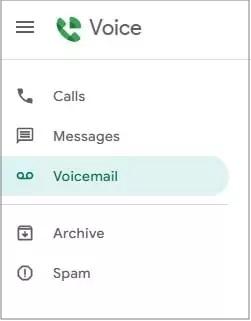
Langkah 4. Ketik teks Anda dan klik "kirim".
Seperti yang Anda lihat, ada banyak cara untuk mengirim SMS dari komputer ke ponsel, baik Anda menggunakan Android , iPhone, atau pengaturan lintas platform.
Ada pertanyaan tentang pengiriman SMS dari komputer? Tinggalkan komentar, kami siap membantu.
Artikel Terkait:
Kirim & Terima Pesan Teks Android dari Komputer dengan Mudah
Aplikasi SMS Terbaik untuk Android di Tahun 2025 - 7 Aplikasi SMS Teratas yang Diulas
Cara Mentransfer Pesan Teks dari Android ke Komputer [6 Cara]





